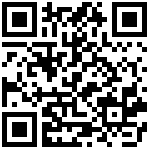1. 问:如何邀请员工入驻?
答:邀请员工入驻可以通过服务号调取二维码邀请员工扫码入驻。
具体操作流程:
服务号操作路径:个人中心→员工中心→公司事务-员工管理→邀请员工→调取邀请二维码→发送新入驻的员工进行扫码填写资料
2. 问:如何审核入职?
答:审核员工入驻可以通过云平台和服务号操作.
具体操作流程:
▶云平台操作路径:点击人事管理→人员管理→入职审核→通过姓名或手机号码搜索到需要审核的员工→点击审核→选择驳回或审核通过→确定
▶服务号操作路径:个人中心→员工中心→公司事务→员工管理→找到需要审核的人→点击通过或驳回(驳回需填写驳回原因)
3. 问:如何修改员工基本信息?
答:入驻成功并审核后,在云平台上操作。
具体操作流程:点击人事管理→人员管理→搜索需要编辑信息的员工→修改→录入信息→确定
4. 问:除了编辑员工基本信息还能增加什么信息?
答:还可编辑教育情况,工作履历,培训经历,获奖经历及材料附件上传等。
5. 问:如果新员工填错岗位如何进行修改?
答:在PC后台应先审核通过才能调整岗位,或者直接在服务号进行调岗处理。
6. 问:修改员工资料必须要先审核通过吗?
答:是的。入职后需要先审核通过才能修改员工资料。
7. 问:如何调动人员/如何调职?
答:审核员工入驻可以通过云平台和服务号操作。
具体操作流程:
▶云平台操作路径:点击人事管理→人员管理→调动→通过姓名或手机号码搜索到需要调岗的员工→填写调动信息→确定
▶服务号操作路径:个人中心→员工中心→公司事务→员工管理→搜索需要调岗的员工→点击名字后的按钮→点击调岗→选择调岗部门,类型及原因→确定
8. 问:如何处理人员离职?
答:人员离职可通过云平台,服务号操作。
具体操作流程:
▶云平台操作路径:点击人事管理→人员管理→离职→通过姓名或手机号码搜索到需要离职的员工→填写离职信息→确定
▶服务号操作路径:个人中心→员工中心→公司事务→员工管理→搜索需要离职的员工→点击名字后的按钮→点击离职→选择离职类型和日期→确定
9. 问:“在职”和“试用”的区别?
答:“在职”指的是在职已经转正的员工,“试用”指的是在试用期内的员工,如员工试用期满需转正,必须在“转正”处做调整。
10. 问:“人员管理”项中的“未激活”指的是什么?
答:激活员工指的是2017年公司统一批量录入的员工,而“未激活”指的是未经员工身份证号验证或验证不相匹配的员工,以及已经离职的员工。
11. 问:如何快速搜索员工?
答:在“人员管理”处根据姓名,微信号,手机号码或者身份证号码快速定位员工,亦可通过入职时间和审核时间搜索。
12. 问:“入职审核”指的是什么?
答:新员工入驻必须经过“入职审核”,可选择三种状态:试用,转正或者驳回。
13. 问:什么时候需要“转正”?
答:当员工试用期满三个月或达到公司转正标准可予以转正时,需在PC后台进行 “转正”处理。
14. 问:如何联系公司其他员工?
答:有员工管理权限者可通过服务号联系其他员工。
具体操作流程:个人中心→员工中心→公司事务→员工管理→搜索需要联系的员工姓名→会出现该员工各种资料,可通过发信息或者打电话直接联系
15. 问:全部员工的信息能全部导出吗?
答:不能,目前只能导出近六个月入职的员工基本资料。